有些伙伴还不熟悉jdk1.7,还不清楚jdk1.7如何使用?今日IEfans小编就给大家介绍jdk1.7使用流程图文分享,有需要的朋友快来看看吧! 1、右键选择计算机→属性→高级系统设置→高级→环
有些伙伴还不熟悉jdk1.7,还不清楚jdk1.7如何使用?今日IEfans小编就给大家介绍jdk1.7使用流程图文分享,有需要的朋友快来看看吧!

1、右键选择计算机→属性→高级系统设置→高级→环境变量
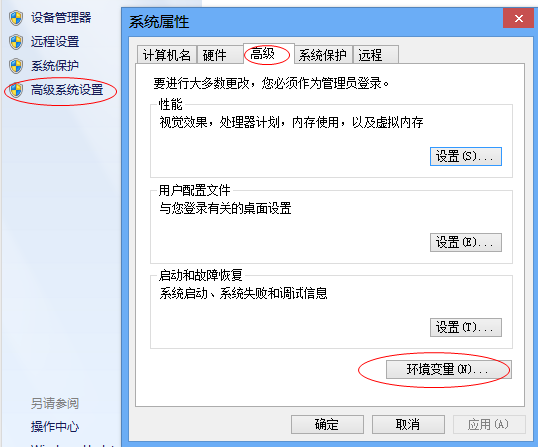
2、系统变量→新建
变量名:JAVA_HOME
变量值:(变量值填写你的jdk的安装目录,例如本人是 E:Javajdk1.7.0)
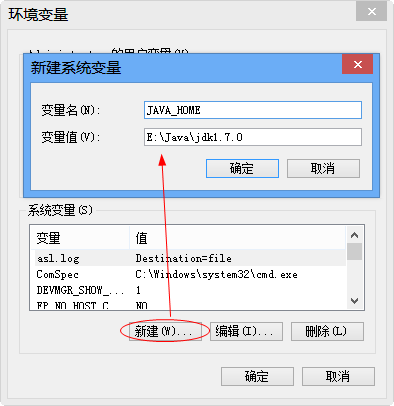
3、在系统变量中找到Path变量,选择编辑
在变量值最后输入%JAVA_HOME%in;%JAVA_HOME%jrein;
(注意如果原来Path的变量值末尾没有;号,就先输入;号再输入上面的代码)
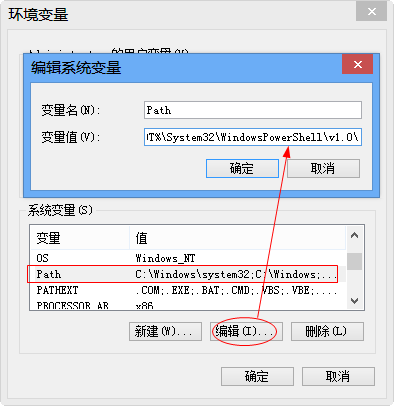
4、系统变量→新建
变量名:CLASSPATH
变量值:.%JAVA_HOME%lib;%JAVA_HOME%libools.jar(注意最前面有一点)
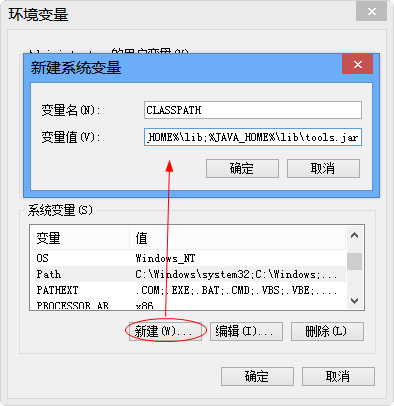
到这系统变量就配置完毕了。
以上就是IEfans小编今日为大家带来的jdk1.7使用流程介绍,更多软件教程尽在自由互联!
